在Excel中录入重要的数据是不可避免的,这个时候就需要用到加密进行对数据的保护,下面是由学习啦小编分享的给2013excel加密的教程,以供大家阅读和学习。
给2013excel加密的教程:
加密步骤1:打开需要加密的excel文件,鼠标单击左上角的“文件”选项

加密步骤2:出现如下图所示界面,单击“用密码进行加密”
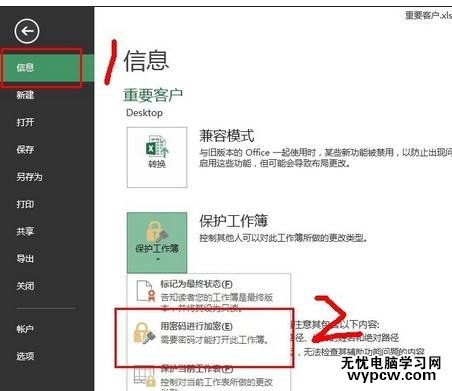
加密步骤3:出现“加密文档”对话框,输入密码,再次确认输入,保存文件,即文件已加密。
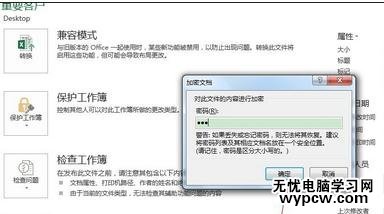
加密步骤4:打开文件时,就需要输入密码了。
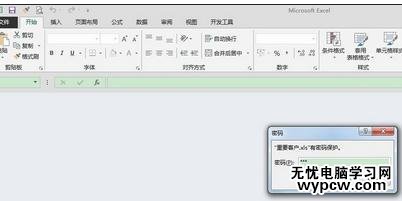
看了给2013excel加密的教程还看了:
1.excel2013加密的教程
2.excel2013取消加密的教程
3.EXCEL2013怎么给文件加密码
4.Excel2013如何加密文档
5.excel2013怎么给指定单元格加密
6.excel2013关于密码设置的教程
7.怎么给excel2013表格加密
新闻热点
疑难解答